
На днях компания BlueStacks представила новую версию своего «плеера приложений» под Android на Windows. Я уже несколько раз писал об этой платформе (плюс брал интервью у руководителя компании), поэтому и на сей раз не смог пройти мимо. Вообще я обратил внимание на BlueStacks случайно: года полтора назад компания Bethesda выпустила Fallout 4, а вместе с ним и игру для мобильных систем Fallout Shelter. Мне тогда страшно захотелось поиграть и в первое, и во второе.
С первым проблемы нет — бери консоль и играй. А вот с Fallout Shelter не все так просто. Дело в том, что мой мобильный телефон, Sony Experia T3, по характеристикам настолько отставал от требований к игре, что Google Play даже не показывал мне Fallout Shelter при поиске. Зайдя с ноутбука, я увидел игру, но при попытке установить ее на телефон было получено сообщение о том, что мобильный девайс эту игру не поддерживает. Решений этой проблемы было сразу две.
Первая — взять у дочери планшет (Samsung Galaxy 2) и поставить игрушку на него. Проблема была в том, что дочка никак не соглашалась выделить мне планшет, чтобы я мог бы поиграть. Поэтому я начал искать альтернативу и нашел — эмуляторы Android под Windows. Изучив пару статей, понял, что одним из лучших является BlueStacks. Скачав его, я чуть освоился, попробовал установить игру и понял, что все отлично.
Как и говорилось выше, все это происходило года полтора назад. Игру я тогда подзабросил, заполнив все убежище счастливыми обитателями, роботами, техникой и сделав все, что только можно. Но вспомнил о ней сейчас, узнав, что разработчики добавили кучу разных функций и новинок. Ну и пошел по уже проторенному пути — скачал BlueStacks с официального сайта, уже третью версию.

После загрузки появляется установщик, который докачивает необходимые файлы и устанавливает BlueStacks. К слову, я проверял работу этой платформы на ноутбуке Sony Vaio с такими характеристиками:
- ОЗУ — 8 ГБ DDR 3;
- Процессор — Intel Pentium;
- Графика — Intel HD;
- Накопитель — SSD 128 ГБ;
- ОС — Windows 10, 64-х битная версия;
- Модель ноутбука — Sony Vaio sve171e13v
Не самая быстрая аппаратная платформа, как видим. Насколько помню, изначально BlueStacks работал без лагов. Примерно через пару месяцев после установки я его удалил, а еще через полгода – поставил снова. И вот во второй раз после установки он почему-то работал очень медленно. Это касалось нескольких приложений, включая Wallapop. Софт представляет собой «купи-продай» платформу, где местные жители выставляют товары, и часто можно купить что-то по очень хорошей цене.
Устанавливая третью версию, я сомневался, что мой ноутбук ее потянет.
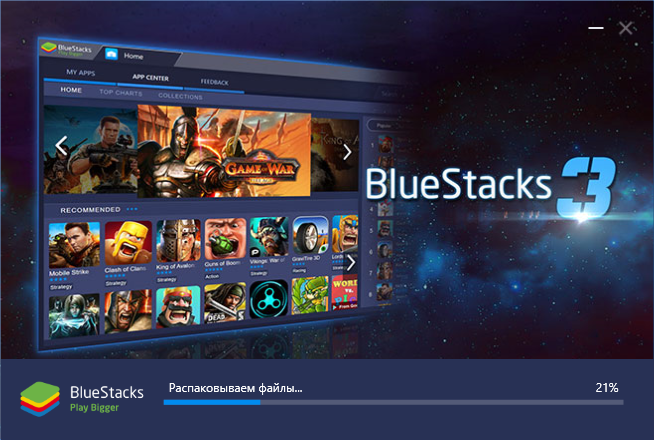
Установка была выполнена шустро. Здесь, наверное, больше заслуга SSD, все же с ним все работает быстрее. После того, как установка была произведена, появилось вот такое красочное окошко.

После этого, как водится, пошло ознакомление с возможностями софта. Надо сказать, на этом этапе ничего не тормозило, чему я удивился, помня вторую версию.



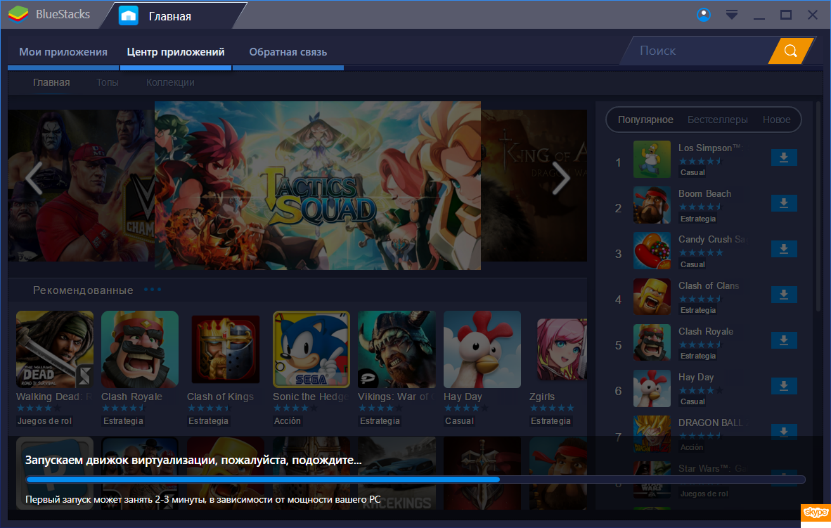
Ну и, наконец, финальная настройка, после которой можно было приступить уже к изучению возможностей программы.
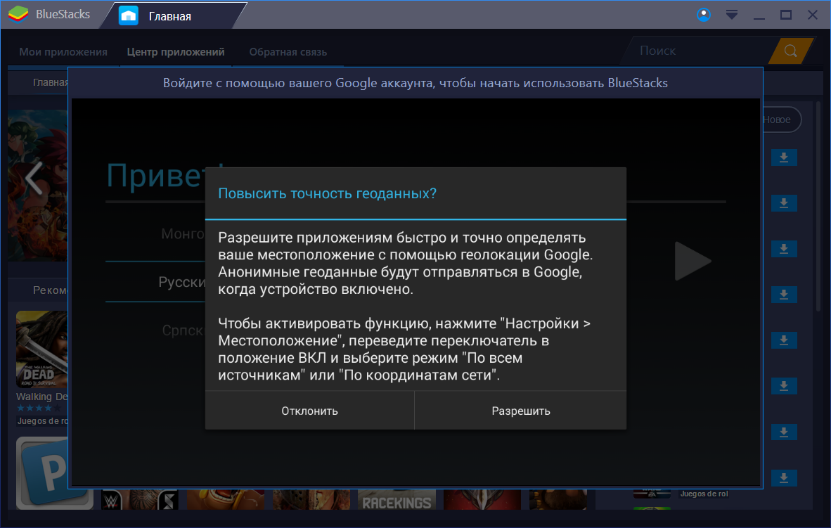
Как и на любой Android платформе, настраиваем все данные, указываем имя, язык и прочие опции, которые предпочитаем.

Понятно, что без аккаунта Google ничего сделать будет нельзя, поэтому вводим его. Я не создавал новый, использовал данные своего существующего аккаунта.


Насколько можно понять, Bluestacks больше заточен на игры, видимо, поэтому в «Центре приложений» и выведены самые популярные игрушки из каталога Google Play. Вообще говоря, интерфейс удобный. Есть три вкладки «Мои приложения», «Центр приложений» и «Обратная связь».
Кстати, еще момент. Сразу после установки программа стала настойчиво рекомендовать ускорить Bluestacks при помощи виртуализации VT-x. Это можно сделать в BIOS, включив соответствующую опцию. Я скачал программу для проверки наличия этой опции у себя, софт показал, что сделать это можно без проблем. Но поскольку все и так работало неплохо, в BIOS я не пошел.
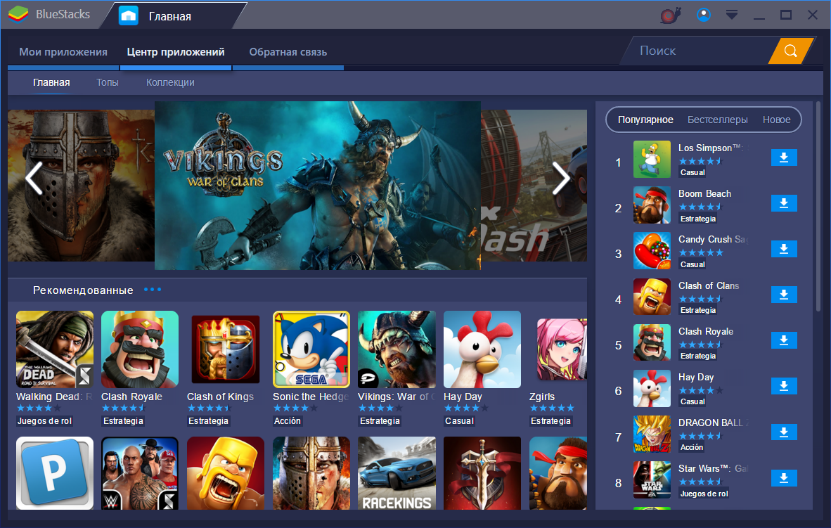
Интерфейс претерпел значительные, я бы даже сказал, кардинальные изменения. Это касается как внешнего вида, так и функциональности. Центр приложений в процессе работы подстраивается под интересы пользователя. Конечно, если работать с Bluestacks пару раз в месяц, особых изменений не будет, но если эксплуатировать плеер часто, то витрина вскоре изменится. Да, большой плюс — мультиоконность BlueStacks. Различные приложения открываются во вкладках, как в браузере, и каждое из них можно использовать в любое время.
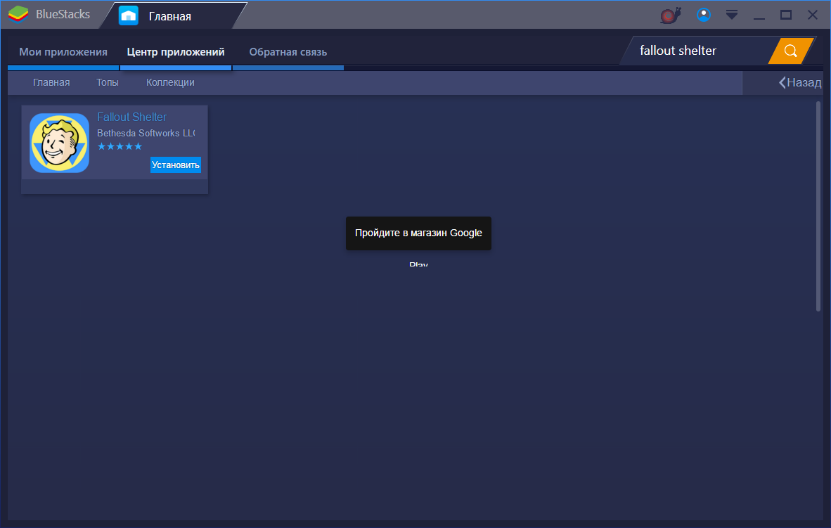
Сразу после установки я загрузил Fallout Shelter. Все, как обычно: приложение требует ряд разрешений, со всем соглашаемся и игра скачивается.

Да, все установлено, можно играть. Кстати, разработчики говорят, что сейчас платформа работает с новым графическим движком, который получил название Hyper-G. Он позволяет использовать все доступные на момент игры ресурсы компьютера для работы с приложением (читаем — игрой). Графическая составляющая при этом остается на максимально возможных настройках. При запуске на ПК графика игры не ухудшается.
Кстати, кроме Fallout, я загрузил еще одно приложение, Wallapop, о котором говорилось выше. Забегая наперед, скажу, что с ним все было не так гладко, как с Fallout. Иногда оно вообще не работало, иногда работало отлично, один раз программа вылетела с таким вот сообщением.
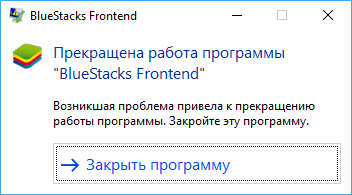
Тут можно сказать, что Wallapop вообще сам по себе глючит. Я запускал его на различных мобильных устройствах, и на любом из них это приложение иногда вело себя очень странно. То сообщения в личке мешались, то программа вылетала, то уведомления не показывались. Скорее всего, в глюках больше виноват сам Wallapop, чем BlueStacks.
Но вернемся к Fallout. Здесь большим плюсом в игре является возможность управлять мышкой и при желании, еще и клавиатурой. Понятно, что мобильные игры заточены под сенсорный дисплей, но все же во многих случаях полноценная игра с клавиатурой и мышью оказывается удобнее, чем экран. Да и на 17-ти дюймах можно рассмотреть больше деталей, чем на 5,5 дюймах.

С Fallout проблем не было никаких, ни разу. Звук, управление и т.п. работают отлично. Скорость загрузки примерно такая же, как и на мобильном устройстве. Процессор программа нагружает солидно. Но у меня старенький процессор, все хочу заменить на более мощный, но руки не доходят.
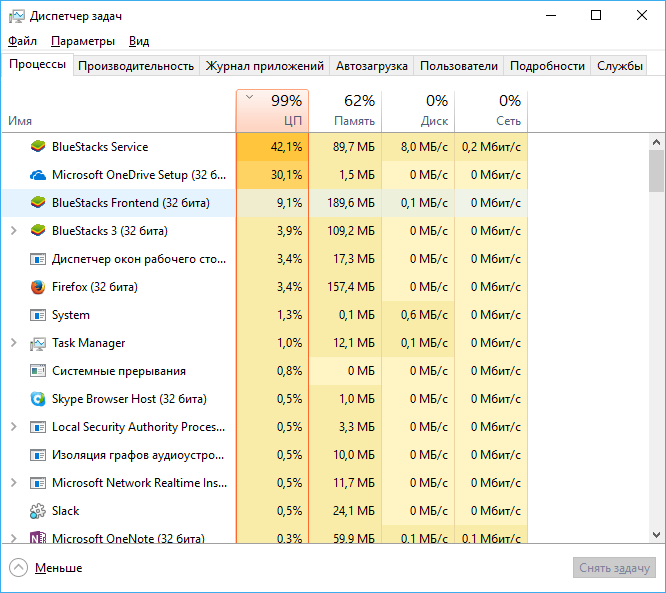
Play Store выглядит, как обычно, ничего не появилось и не пропало.
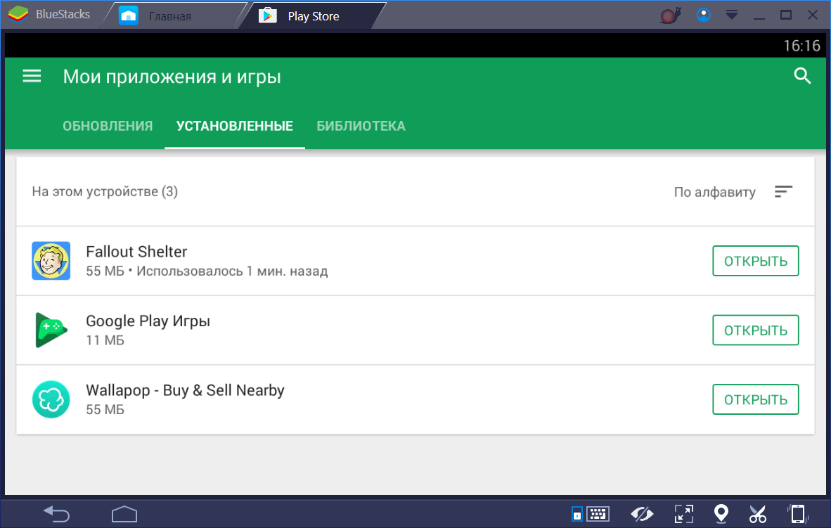
Ну а вот интерфейс самой игры, в полноэкранном режиме (да, можно играть в окне, а можно во весь экран).

Что касается других игр или приложений, то их можно загрузить в том самом «Центре приложений». Все программы здесь ранжируются по популярности среди пользователей. При нажатии на любую из них появляется информация об игре со скриншотами, обзорами и другими данными.
Если есть необходимость, то работать (или играть) можно с разных аккаунтов в Google Play. Для этого есть специальная опция «Мультиоконность». Кроме того, программы можно устанавливать напрямую, используя .apk файлы.

Плюсом можно назвать то, что интерфейс плеера BlueStacks, хотя и содержит довольно много опций, не перенасыщен деталями. Все элементы распределены рационально, так что копаться, выискивая нужную функцию, не приходится. Конечно, я не использовал все возможности программы, но работать мне с ней показалось легко.
Кстати, существует две версии BlueStacks — платная и бесплатная. Первая от второй отличается наличием рекламы, все функции включены. Реклама показывается перед загрузкой приложений и выглядит вот так.
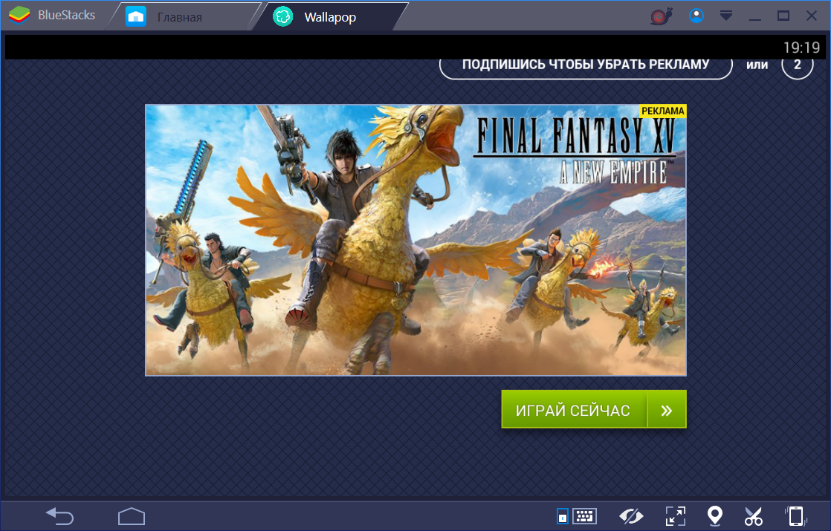
В первой части плеера, помню, было примерно то же самое, только реклама показывалась гораздо чаще, что сильно раздражало в процессе работы с каким-либо приложением. Здесь это происходит редко, так что нервы удается сберечь.
Ну и напоследок я решил получить информацию о производительности моего «мобильного устройства» при помощи программы AnTuTu Benchmark.
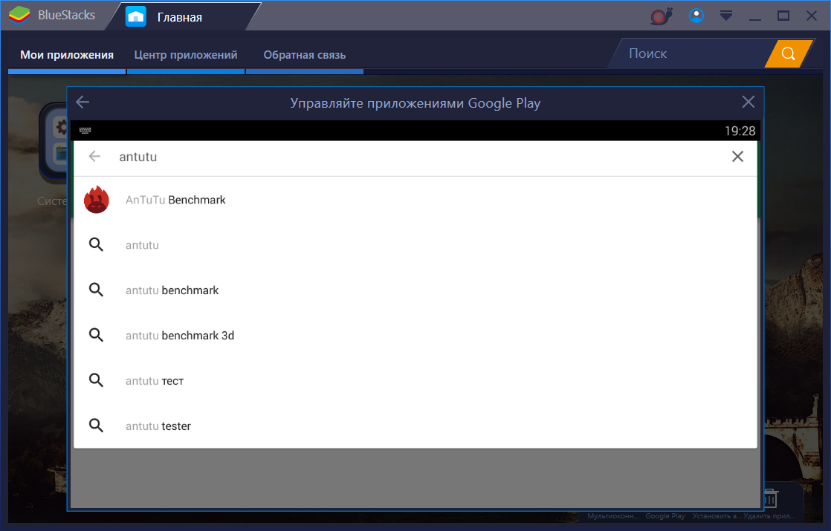
AnTuTu заставил меня скачать еще одно приложение, 3DBench. Ну ладно, качаем. После этого тестирование запустилось.
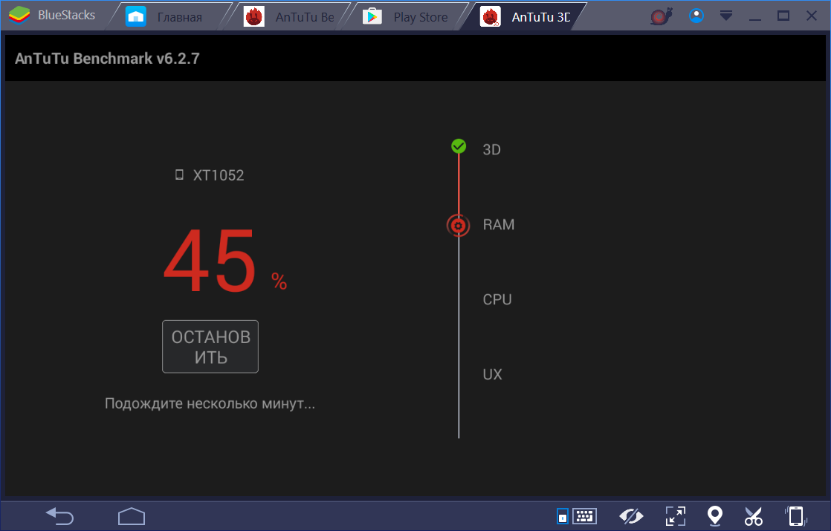
После примерно пяти минут различных тестов я получил вот такой результат:
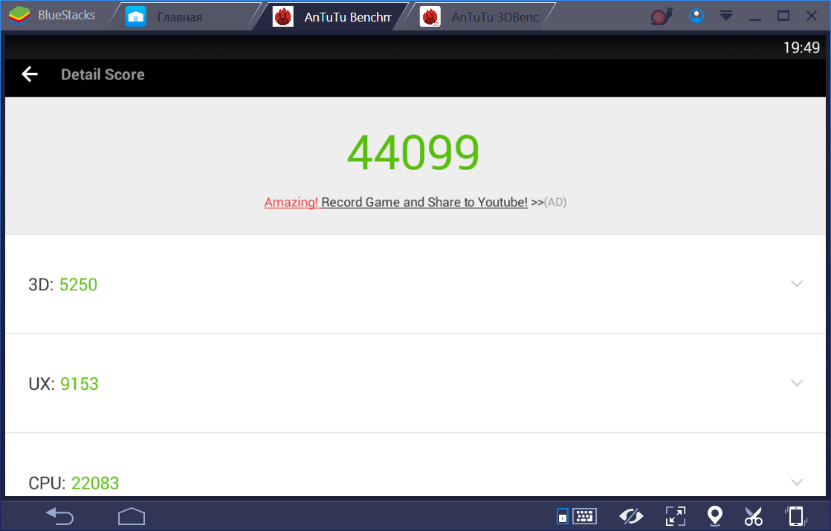
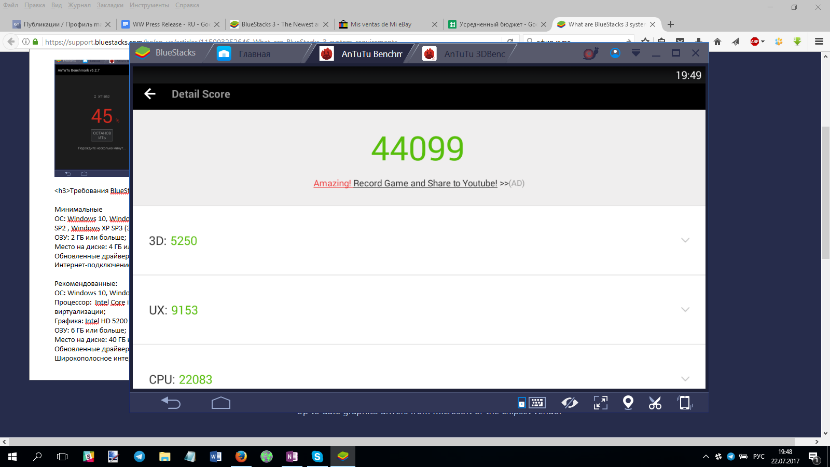
Что касается модели телефона, которой «притворяется» BlueStacks, то в моем случае это Motorola.

Требования BlueStacks к системе
Минимальные
• ОС: Windows 10, Windows 8.1, Windows 8, Windows Vista SP2, Windows XP SP3 (32 бита);
• ОЗУ: 2 ГБ или больше;
• Место на диске: 4 ГБ или больше;
• Обновленные драйверы для графического адаптера;
• Интернет-подключение.
Рекомендованные:
• ОС: Windows 10, Windows 7;
• Процессор: Intel Core i5-680 с технологией виртуализации;
• Графика: Intel HD 5200 или выше;
• ОЗУ: 6 ГБ или больше;
• Место на диске: 40 ГБ или больше, диск SSD;
• Обновленные драйверы для графического адаптера;
• Широкополосное интернет-подключение.
Мой ноутбук не дотягивает до рекомендованных системных характеристик, но все работает неплохо. Очевидно, на более быстрой машине Bluestacks покажет себя лучше, здесь чем больше доступных ресурсов, тем лучше.
В качестве вывода
Плеер приложений оказался шустрым, способным без особенных проблем воспроизводить «тяжелые» приложения, включая игры и другие программы. Иногда, редко, возникают проблемы вроде вылета приложения во время работы. Но я наблюдал такое только с Wallapop, так что сложно сказать, виноват в этом BlueStacks или же сама программа. Третья версия мне понравилась больше второй, поскольку она более быстрая, улучшен интерфейс, добавлен ряд возможностей.
Ее можно использовать как разработчикам приложений, так и обычным пользователям. Что касается обычных пользователей, программа позволяет без проблем играть в любую Android игру на ПК (например, в том случае, если телефон не совместим с игрой, как в моем случае, а играть хочется – сил нет) или работать с любым приложением (тот же Instagram, например). Ну а разработчики могут испытывать свои приложения с разными конфигурациями системы, проверяя работу программ в «полевых условиях». Конечно, ПК или ноутбук желательно использовать помощнее, чтобы не было проблем с быстродействием.